不少朋友因为长时间的玩电脑所以视力不是很好,为了保护研究不少朋友想调节屏幕的亮度,但是不知道怎样调节电脑屏幕亮度,别着急,下面小编就来告诉你怎样调节电脑屏幕亮度。
不少朋友因为长时间的玩电脑所以视力不是很好,为了保护研究不少朋友想调节屏幕的亮度,但是不知道怎样调节电脑屏幕亮度,别着急,下面小编就来告诉你怎样调节电脑屏幕亮度。
有些游戏玩家在玩游戏的时候喜欢电脑的屏幕亮度亮一点,这样好像游戏效果回好一些,那么怎么才能够调节电脑的屏幕亮度呢?接下来小编就以win7系统为例来说明调整屏幕亮度的操作步骤。
怎样调节电脑屏幕亮度
1.以win7系统为例说明,点击桌面左下角的开始按钮,在弹出的开始菜单中选择控制面板打开,进入下一步。
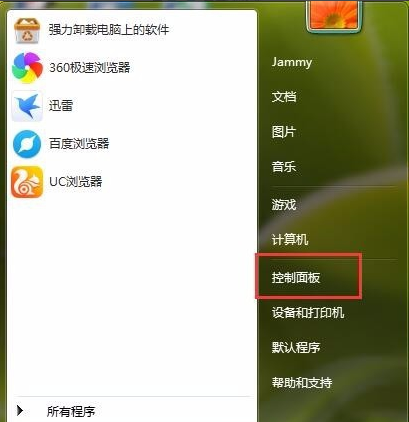
电脑屏幕亮度电脑图解1
2.在打开的控制面板界面中点击外观和个性化,进入下一步。
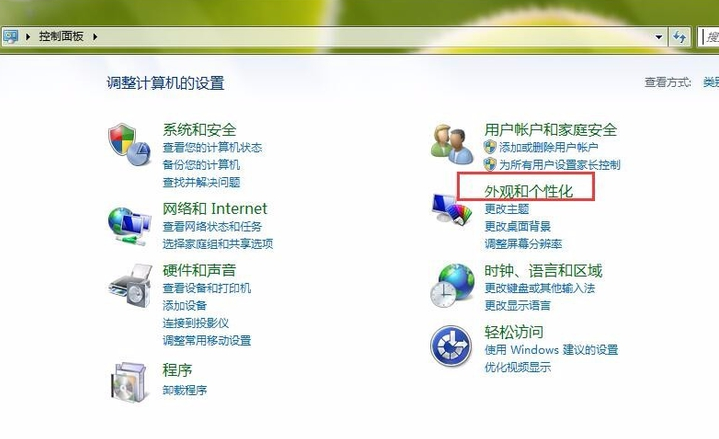
电脑屏幕电脑图解2
3.接着点击显示选项,进入下一步。
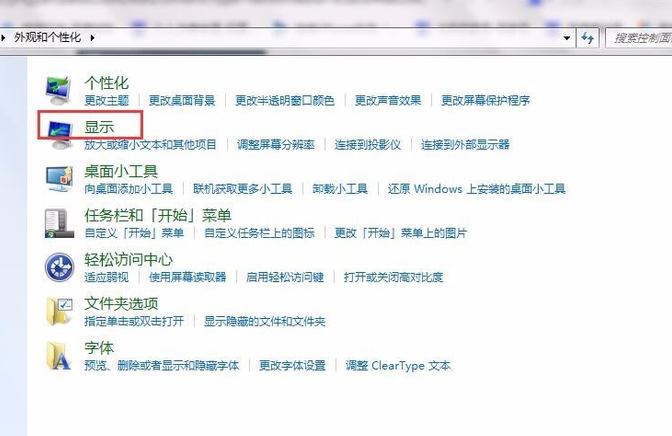
屏幕亮度电脑图解3
4.在显示选项界面的左侧点击调整亮度,进入下一步。
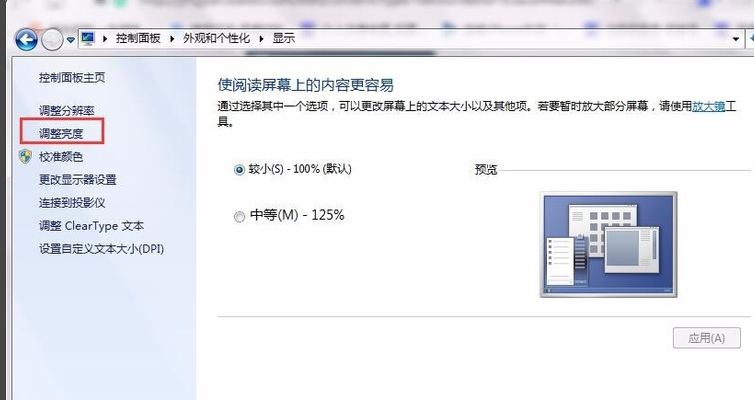
怎样调节电脑屏幕亮度电脑图解4
5.这时界面的底部会出现一个左右滑动的工具条,通过鼠标来拉动这个工具条就可以调节电脑屏幕亮度了。
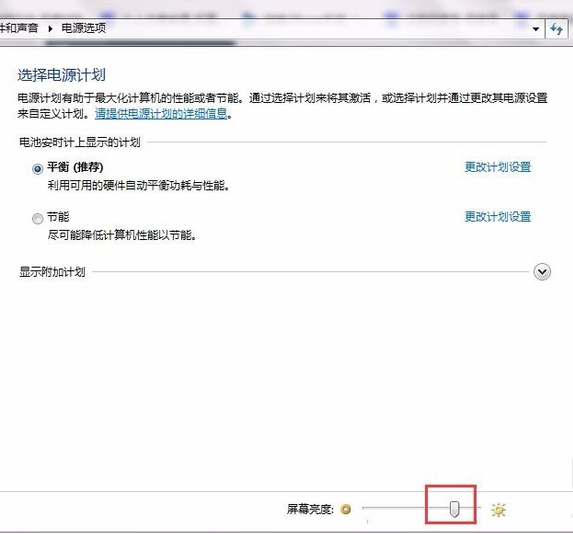
电脑屏幕亮度电脑图解5
现在知道怎样调节电脑屏幕亮度了吧,赶快动手试试吧!
